Pastaba: Norėtume jums kuo greičiau pateikti naujausią žinyno turinį jūsų kalba. Šis puslapis išverstas automatiškai, todėl gali būti gramatikos klaidų ar netikslumų. Mūsų tikslas – padaryti, kad šis turinys būtų jums naudingas. Gal galite šio puslapio apačioje mums pranešti, ar informacija buvo naudinga? Čia yra straipsnis anglų kalba, kuriuo galite pasinaudoti kaip patogia nuoroda.
Ar gaunate šią klaidą: "nepavyksta sinchronizuoti šį personalo nario kalendoriaus."? Peržiūrėkite mūsų sprendimų po jūsų klaidos.
Pastaba: Užsakymų įjungtas pagal numatytuosius nustatymus Klientai, turintys Office 365 Business Premium, arba Office 365 A3 ir Office 365 A5 prenumeratos. Užsakymų, taip pat galima Klientai, turintys "Office 365 Enterprise E3" ir E5, tačiau ji yra išjungta pagal numatytuosius parametrus. Norėdami įjungti, ieškokite gauti prieigą prie "Office 365 Business" programėlės, skirtos įmonių prenumeratas.
Ieškote informacijos, kaip sinchronizuoti savo personalo kalendorių, paimti ir užrakinti: sinchronizavimo personalo nario asmeninį kalendorių su "Microsoft" užsakymus.
Personalo nariai turi savo kalendoriaus teisių keitimas
Tam, kad užsakymų tinkamai sinchronizuoti su savo personalo narių kalendoriai, kiekvieno personalo nario vardo reikia bendrinti savo kalendorių. Jums reikia bendrinti šias instrukcijas su personalo narius, kad jie galėtų bendrinti savo kalendorių.
-
Prisijunkite prie "Office 365", ir pasirinkite "Outlook" taikomųjų programų vykdyklėje.
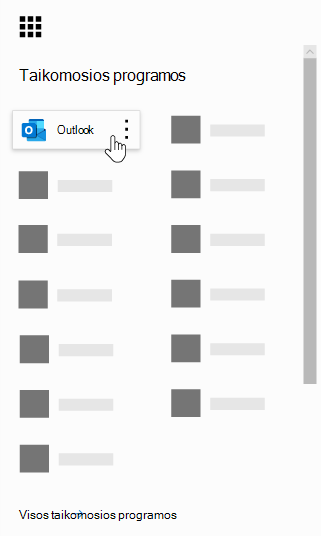
-
Puslapio viršuje pasirinkite bendrinti > Kalendorius.

-
Dalyje žmonės jūsų organizacijoje pažymėkite langelį šalia Savo organizacijosišplečiamajame sąraše ir pasirinkite Peržiūrėti, kai aš užsiėmęs. Tai padės kitiems organizacijos ir užsakymai žinoti, kai esate užimtumą. Tačiau nėra jokios kitos informacijos, pvz., kokio tipo paskyrą esate suplanavę, kas tai yra su, ir vietą. Kad privati informacija yra.
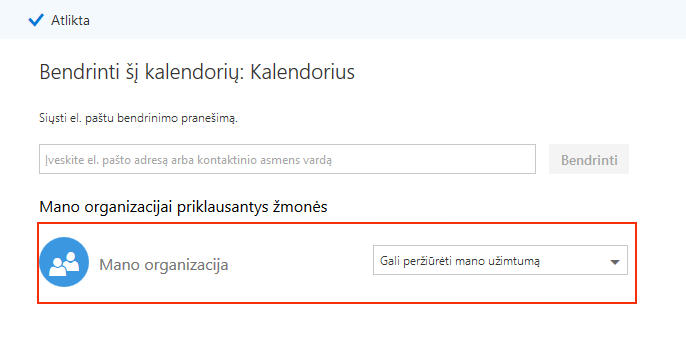
Patarimas: Pasirinkite atlikta , kai atliksite keitimas. (Atlikta yra puslapio viršuje.)
Mes negali rasti to darbuotojo organizacijai
Jei darbuotojas palieka įmonėje ir pašalinti juos iš "Office 365", jums vis tiek reikia pašalinti vartotojo iš užsakymai, kad jie nebūtų rodomi kalendoriuje ir sustabdyti klientus iš kurti paskyras su jais. Jei turite kelis kalendorius užsakymą, turite pašalinti visus jūsų kalendorius šiam vartotojui.
-
Prisijunkite prie "Office 365", ir tada eikite į užsakymų > darbuotojams.
-
Slinkite pelės žymeklį ant personalo nario vardą. Pastebėsite, kad šiuo metu į dešinę nuo stulpelio telefono piktogramą Redaguoti ir Naikinti .
-
Pasirinkite piktogramą Naikinti (Šiukšliadėžė).
-
Patvirtinimo lange spustelėkite gerai.
Patarimas: Jei turite daugiau nei vieną užsakymo kalendorius, turite pašalinti vartotoją iš jas visas. Norėdami patikrinti, jei turite daugiau nei vieną kalendorių, kairiajame meniu, pasirinkite išplečiamąją rodyklę šalia savo įmonės pavadinimą ir pasirinkite atidaryti. Jei turite tik vieną kalendorių, tada taip pat matysite parinktį, kad įtrauktumėte užsakymo kalendorius. Šiame pavyzdyje pateikiamos turiu antrą pavadintas Contoso papildomų kalendorių.
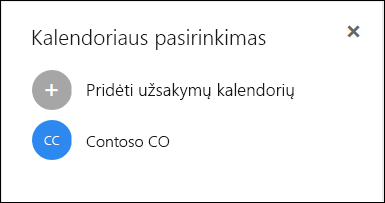
Mes negalime nustatyti sinchronizavimo klaida
Tai vadinama "laikina klaida" ir greičiausiai įvyko dėl prastos arba hiccupping interneto ryšį. Šios problemos paprastai išspręsti patys po kelių minučių. Jei vis dar gaunate šią klaidą ar yra dažnai jį matyti, kreipkitės į palaikymo tarnybą ir mes jums padėsime taisyti.
Jei nežinote, kaip susisiekti su palaikymo tarnyba, paprašykite savo organizacijos asmuo, kuris valdo "Office 365" susisiekti su palaikymo tarnyba šią problemą galima išspręsti.










